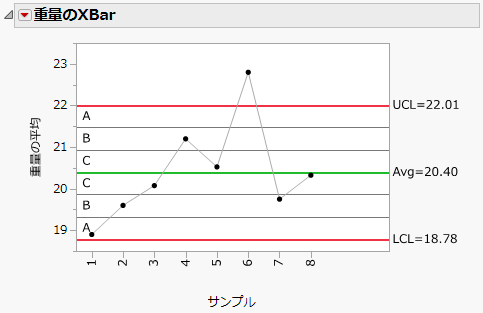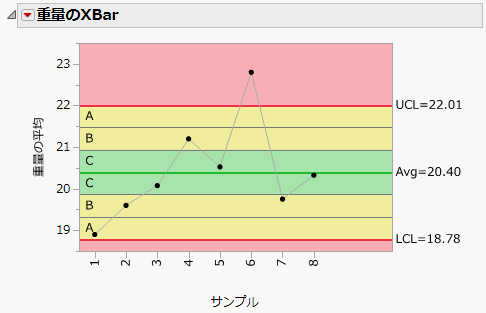「旧機能の管理図」のチャートオプション
各管理図名の横にある赤い三角ボタンをクリックすると、メニューが開き、その管理図に関するオプションが表示されます。一部のオプションは、管理図上を右クリックしたときに[チャートオプション]の下にも表示されます。
箱ひげ図
サブグループ平均をプロットしたXbar管理図に、箱ひげ図が重ねて表示されます。箱ひげ図は、サブグループの最大値、最小値、75%点、25%点、メディアン(中央値)を示します。[点の表示]オプションをオフにしない限り、サブグループ平均を表すマーカーも表示されます。なお、表示されている管理限界は、サブグループ平均に対してだけ適用できるものです。[箱ひげ図]は、 管理図だけで使用できるオプションです。箱ひげ図は、サブグループの標本サイズが大きいとき(各サブグループ内の標本数が10を超えるとき)に適しています。
管理図だけで使用できるオプションです。箱ひげ図は、サブグループの標本サイズが大きいとき(各サブグループ内の標本数が10を超えるとき)に適しています。
垂線
プロット点から中心線へ、垂直線を引きます。
点をつなぐ
データ点をつなぐ折れ線の表示/非表示を切り替えます。
点の表示
要約統計量を表す点の表示/非表示を切り替えます。デフォルトでは、点は表示されています。[箱ひげ図]オプションを選択しているときにサブグループ平均を示すマーカーを表示したくない場合には、このオプションをオフにしてください。
線の色
点をつなぐ線の色をJMPカラーパレットから選択できます。
中心線の色
中心線の色をJMPカラーパレットから選択できます。
限界値の色
管理限界を示す線の色をJMPカラーパレットから選択できます。
線の幅
管理限界を示す線の幅を選択できます。選択肢は「細線」、「標準」、「太線」です。
点マーカー
管理図で使用するマーカーを選択できます。
中心線の表示
デフォルトでは、中心線が緑色で表示されます。[中心線の表示]をオフにすると、管理図から中心線とその凡例が取り除かれます。
管理限界の表示
管理限界と凡例の表示/非表示を切り替えます。
管理限界の表示桁数
ラベルに表示する小数点以下桁数を指定できます。
テスト
サブメニューが開くので、適用するテストを選択します。すると、そのテストで異常と見なされたものが表示されるようになります。テストは、管理限界を3σに設定した場合だけ適用されます。テスト1~4は、XBar管理図、個々の測定値の管理図、および計数値管理図にだけ適用されます。テスト5~8は、XBar管理図、予め集計管理図、個々の測定値の管理図にだけ適用されます。適用できないオプションは、グレー表示になっています。標本サイズが等しくない場合、[テスト]のオプションはグレー表示になります。[テスト]オプションまたは[ゾーンの表示]オプションが選択されている状態で、管理図が開いている間に標本が変更され、標本サイズが一定になった場合は、すぐにオプションが適用され、管理図上に表示されます。この8つの特殊原因テスト(special causes test)は、Western Electricルールとも呼ばれます。特殊原因テストの詳細については、テストを参照してください。
ウェストガードルール
ウェストガードルールは、工程が管理状態にあるか管理状態から逸脱しているかを判断する指標となります。各テストには、判断基準となるルールの省略形が名前としてついています。ウェストガードルールにおける説明と図を参照してください。
限界を超えた点のテスト
このコマンドを実行すると、管理限界を超えた点すべてに、「*」という印が付きます。これは管理限界値が指定されたすべての管理図で使用でき、標本サイズが一定であるかどうかや、kの大きさや管理限界の幅は問いません。たとえば、標本サイズが異なる場合に、このコマンドを使ってR管理図において管理限界を超えるすべての点に印を付けることができます。
ゾーンの表示
ゾーンの線の表示/非表示を切り替えます。ゾーンにはA・B・Cというラベルがついています(図は、「Coating.jmp」データの「重量」をプロットしたXbar管理図です)。ゾーンの線がテストでの境界線となります。中心線の上下に、それぞれ1σの間隔をあけて3本ずつ線が引かれ、それらで3つのゾーンに分けられます。
図M.14 ゾーンの表示
ゾーンで色分け
ゾーンのカラー表示のオン/オフを切り替えます。このオプションをオンにすると、ゾーンが緑色・黄色・赤色で表示されます。緑色は、中心線から1σまでの領域です。黄色は、中心線から2σ~3σの領域です。そして、赤色は、3σを超えた領域です。ゾーンでの色分けは、ゾーン線の有無に関わらず設定できます。
ヒント: ゾーンの色分けに用いる色を変更する場合は、管理図を右クリックし、[カスタマイズ]を選択します。「グラフをカスタマイズ」ウィンドウで、3つのゾーンの各々の色を指定できます。
図M.15 ゾーンで色分け
OC曲線
一部の管理図では、検査特性曲線(OC曲線: Operating Characteristic curve)を表示できます。JMPでは、XBar、P、NP、C、U管理図だけにOC曲線を表示できます。OC曲線は、ロットが品質検査に合格する確率が、標本の品質とともにどのように変化するかを表します。管理図オプションから[OC曲線]オプションを選択すると、新しいウィンドウが開き、管理図内のすべての計算値をそのまま使ったOC曲線が表示されます。または、JMPスターターの[管理]タブから直接起動することもできます。OC曲線のもとになる管理図を選択し、ウィンドウが開いたら、「目標値」・「下側管理限界」・「上側管理限界」・「k」・「シグマ」・「標本サイズ」を指定します。同様に、1回抜取検査と2回抜取検査のOC曲線を描くこともできます。それには、[表示]>[JMPスターター]>[管理](カテゴリのリスト内)>[OC曲線]の順にクリックします。ポップアップウィンドウが開いたら、[1回抜取検査]または[2回抜取検査]を選択します。次に開いたウィンドウで、(1回抜取検査を指定した場合は)合格判定個数・検査数・ロットの大きさを指定します。[OK]をクリックすると、指定どおりのOC曲線が表示されます。